win10显卡驱动,图文详解win10显卡驱动更新
- 2018-07-03 17:36:00 分类:win7
小伙伴们,你们有没有更新过网卡驱动呢?没有的话,小编今天来告诉你们可好。因为小编接下来就是要说怎么更新win10显卡驱动的事儿,你们就接着往下滑哟,看看小编是怎么更新win10显卡驱动的。
对于怎么更新win10显卡驱动这个问题吗,小编觉得是我们应该要知道的。因为我们在使用电脑的过程中会经常遇到这样的问题。如果我们学会了,就可以在遇到的时候进行解决哦。下面我就来告诉你们方法,你们快来接着往下看吧。
首先,在“我的电脑”鼠标右键点击,然后再点“管理”进入设备管理器。
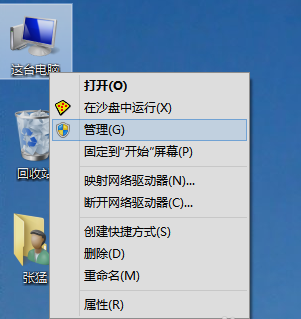
win10显卡驱动示例1
接着,打开之后,就会看到黄色的感叹号,那就说明驱动没有安装或者安装的不正确。
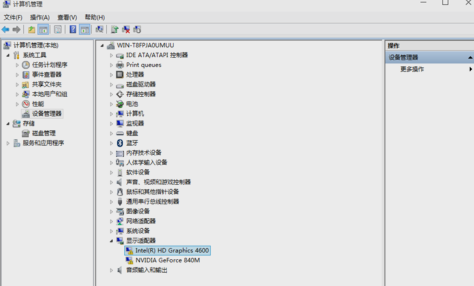
驱动示例2
然后,点击更新驱动程序软件即可自动安装驱动(在联网的环境下)。
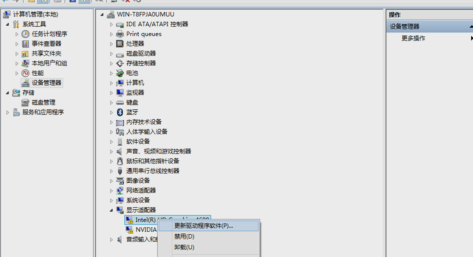
win10示例3
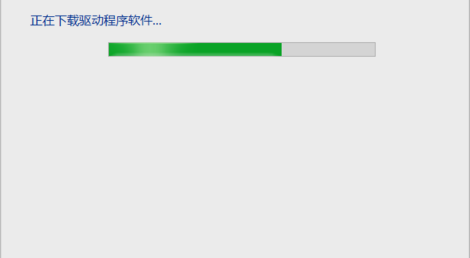
win10显卡驱动示例4
最后注意驱动安装过了但显示的是黄色感叹号说明是驱动安装的有问题,需要删除驱动重新安装。然后进行重新安装驱动即可。
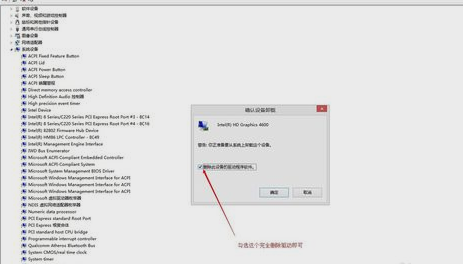
win10示例5
那么以上就是更新win10显卡驱动的操作步骤啦。